iOSのダウングレード方法:手順を分かりやすく解説
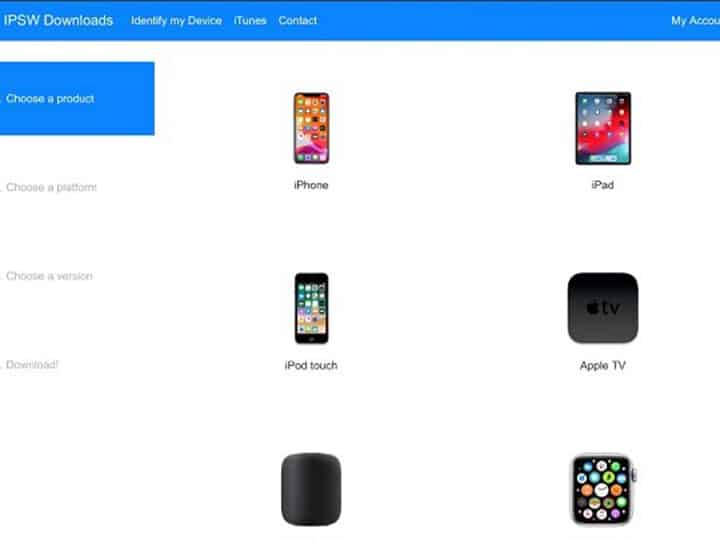
この記事では、iOSのバージョンを下げる手順を分かりやすく解説しています。ダウングレードを行う理由は様々ありますが、正しい手順で行わなければ大切なデータが失われる可能性もあります。この記事を参考に、安全かつスムーズにiOSのダウングレードを行いましょう。
iOSのダウングレード方法:手順を分かりやすく解説 - iPhoneやiPadの古いバージョンにダウングレードする方法
iOSのアップグレードは常に注目されていますが、最新バージョンが古いデバイスに不調を引き起こす場合があります。このような場合、iOSを古いバージョンにダウングレードすることが役立ちます。この記事では、iPhoneやiPadの古いバージョンにダウングレードする手順を分かりやすく解説します。
1. iOSのバージョンを確認する
iOSをダウングレードする前に、現在のバージョンを確認する必要があります。設定アプリを開き、[一般] > [情報] > [ソフトウェアバージョン] をタップすると、現在のiOSバージョンが確認できます。
2. iTunesを起動する
iOSをダウングレードするには、iTunesが必要です。まずはパソコンにiTunesをダウンロードし、起動します。iPhoneやiPadをパソコンに接続し、iTunes上でデバイスを認識させます。
3. 古いiOSバージョンをダウンロードする
ダウングレードしたいバージョンのIPSWファイルをダウンロードします。信頼できるサイトからダウンロードしてください。自分のデバイスのモデルとバージョンに合わせて、正しいIPSWファイルを選択します。
4. iPhoneやiPadを復元する
ダウンロードしたIPSWファイルを使って、iPhoneやiPadを復元する手順を行います。iTunes上で、[デバイス] をクリックし、[復元iPhone] を選択します。SHIFTキー(Windows)またはOptionキー(Mac)を押しながら、復元すべきIPSWファイルを選択し、復元を開始します。
5. 復元が完了するまで待つ
復元作業に時間がかかる場合があります。iPhoneまたはiPadがタッチスクリーンやiTunesとの接続を失わないように、充電器に接続したまま待機してください。復元が完了すると、デバイスが新しい状態で起動します。
以上が、iOSを古いバージョンにダウングレードする手順です。注意点としては、一度アップグレードした後は、古いバージョンに戻すことができない場合がありますので、ダウングレードを行う場合には注意しましょう。
IPSWファイルのダウンロード方法について
IPSWファイルをダウンロードする際には、信頼できるサイトからダウンロードすることが重要です。偽のIPSWファイルをダウンロードすると、ウイルス感染や個人情報流出の恐れがあります。
なぜiOSをダウングレードする必要があるのか?
最新のiOSバージョンは、常に古いデバイスに最適化されているわけではありません。古いデバイスで使用する場合には、古いバージョンのiOSがパフォーマンスを向上させることがあります。
iOSダウングレード時の注意点
一度アップグレードしてしまうと、古いバージョンに戻すことができない場合があります。また、ダウングレードによってデータが消えてしまう場合がありますので、事前にデータのバックアップを取ることが重要です。
iOSのアップグレードについて
iOSのアップグレードは、新しい機能やセキュリティの強化、パフォーマンスの向上をもたらします。常に最新バージョンにアップグレードすることをおすすめしますが、古いデバイスで問題が発生した場合には、ダウングレードも有効な対応策の一つです。
よくある質問
iOSのダウングレード方法はどうやってできますか?
iOSのダウングレード方法は、バックアップを取った上で、iTunesを使用することで可能です。ダウングレードする際には、自分が使っているiOSのバージョンにあったファームウェアをダウンロードする必要があります。ファームウェアをダウンロードしたら、iTunesに接続して、ShiftまたはAltキーを押しながら「復元」ボタンを押します。すると、ダウングレードが開始されます。
ダウングレードする前にバックアップは必要ですか?
ダウングレードする前には、必ずバックアップを取ることをおすすめします。バックアップを取らなかった場合、ダウングレード後にデータが失われる可能性があります。バックアップを取っておけば、失敗しても元の状態に戻すことができるので、安心です。
ダウングレードしたらアプリのデータはどうなりますか?
ダウングレードした場合、アプリは新しいiOSバージョン用のデータを使っている場合があります。その場合、ダウングレード後にアプリが正常に動作するかどうかは保証できません。アプリのデータを保管しておくためにも、事前にバックアップを取っておくことをおすすめします。
iOSのダウングレードに失敗した場合、どうすればいいですか?
iOSのダウングレードに失敗した場合、以下の対処法があります。まずは、何度かやり直してみることをおすすめします。それでもうまくいかない場合は、別のパソコンを使用する、別の接続ケーブルを使う、Appleのサポートに問い合わせるなどの方法があります。ただし、ダウングレードに失敗することも考えられますので、あまり繰り返し行わないことをおすすめします。
iOSのダウングレード方法:手順を分かりやすく解説 に類似した他の記事を知りたい場合は、カテゴリ IOS にアクセスしてください。

関連記事